우선 Github Desktop을 다운 받아야 한다.
GitHub Desktop
Simple collaboration from your desktop
desktop.github.com
위 사이트에 접속한 후

위와 같이 생긴 다운로드 버튼을 눌러 설치 파일을 다운 받는다.
다운을 받고 설치를 하고 난 뒤에 깃허브 계정으로 로그인을 한다.
이름과 이메일을 입력하여 초기 세팅을 마친다.
Github Desktop을 이용해서 파일을 올리면 Github의 Repositories에 올라간다.

이 때 Github에 올리는 방법은 두 가지가 있다.
첫번째 방법! Github에 Repository를 만들고 GitHub Desktop과는 Clone을 통해 commit하기
1. 위 사진에서 보이는 초록색 New 버튼을 눌러준다.

2. 빨간 별표시가 되어있는 Repository 이름을 지어주고 Repository를 Public(공개), Private(비공개)로 할지 선택해 주고 하단의 녹색 Create Repository를 눌러준다.


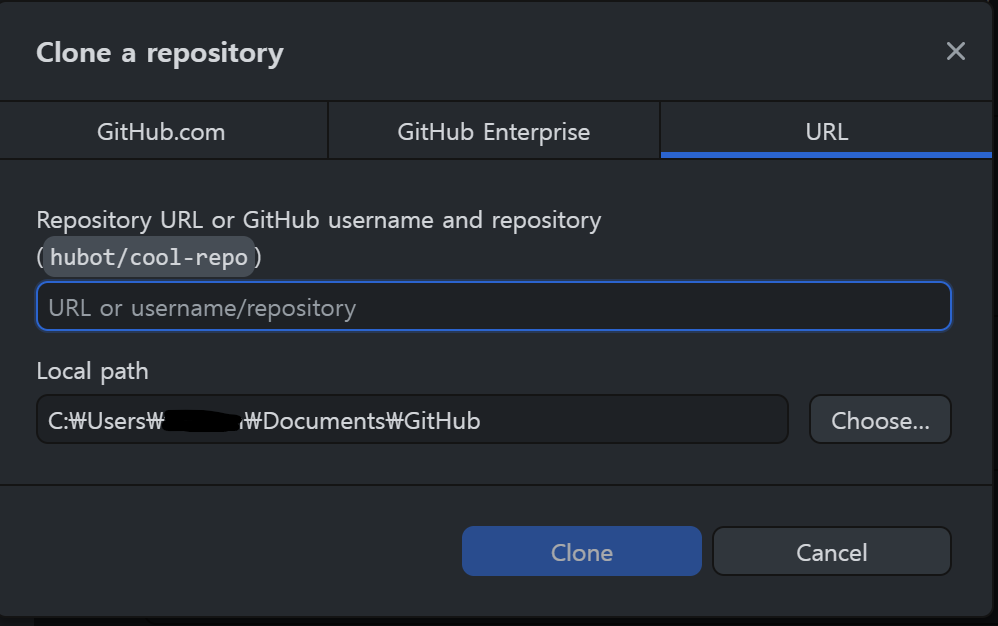
3. 위쪽에 보이는 링크를 복사 한 후에 Github Desktop -> Current repository -> Add -> Clone repository를 눌러주고 URL을 붙여넣는다. 그러면 내 로컬 컴퓨터의 Github 폴더에 앞서 지은 Repository 이름의 폴더가 생기는 것을 확인할 수 있다. (tistoryblog라는 이름으로 Repository를 만들어서 tistoryblog라는 폴더가 생겼다.)

4. 그 폴더에 commit 하고자 하는 파일을 넣어주면 Github Desktop에서 changes를 통해 해당 폴더에 변화가 생긴 것을 확인할 수 있다. 왼쪽 하단 동그라미 옆에 파일에 대한 설명을 써주고(선택) Commit to main을 누르면 Current branch main에 Commit되고 최종적으로 Github 페이지에도 넣으려면 Publish branch를 해주면 된다.

5. 위 사진과 같이 UP.jpg 파일이 Repository에 push 된 것을 확인할 수 있다.
두번째 방법! Github Desktop에서 Create New Repository 를 통해 바로 Repository를 만들어준다.

1. 앞서 설명했었던 Clone repository 밑에 Create new repository를 눌러준다.

2. 만들어줄 Repository 이름을 넣어주고 하단에 Create repository를 눌러주면 내 로컬 컴퓨터의 Github 폴더에 앞서 지은 Repository 이름의 폴더가 생기는 것을 확인할 수 있다. (tistoryblog2라는 이름으로 Repository를 만들어서 tistoryblog2라는 폴더가 생겼다.)

3. 여기서 위와 같은 방식으로 Commit to main 버튼을 눌러주고 Publish repository를 눌러주면

4. 위와 같이 뜨게 되고 Publish repository를 눌러주면

5. 위와 같이 Repository가 생성됨과 동시에 파일도 push 되는 것을 확인할 수 있다.
